Любой, кто не защищает свой компьютер надежным паролем, просто напрашивается на неприятности. В тот момент, когда вы поворачиваетесь спиной к компьютеру, чтобы пойти в ванную или выпить кофе, на вашем жестком диске может быть снупер, который просматривает и копирует личную информацию, даже не подозревая об этом.
Но если у вас есть привычка ходить за большим количеством кофе или ходить на регулярные встречи, может возникнуть реальная боль, когда вы все время заходите в свой компьютер и выходите из него. Особенно, если (и это должно быть), ваш пароль — что-то вроде @ [Адрес электронной почты защищен] . Попробуйте набирать это по 10-20 раз в день (часто ошибаетесь!), И вскоре вы устаете от этого!
Но вообще не иметь пароля — так что еще можно сделать, чтобы обезопасить свой компьютер, за что вас поблагодарят руки и запястья? Почему, конечно, использовать Bluetooth.
Я немного невежественен! Что такое Bluetooth?
Я уверен, что вы уже знаете, что такое Bluetooth (и если вы это сделаете, вы можете прочитать действительно сложное техническое описание в Википедии, чтобы узнать больше), но для тех, кто не очень хорошо осведомлен, вот краткое описание.

Проще говоря, Bluetooth позволяет двум устройствам соединяться («соединяться») друг с другом. Примеры включают в себя:
- Подключите беспроводную гарнитуру к мобильному телефону, чтобы вы могли отвечать на телефонные звонки, нажав на гарнитуру, и вы выглядите так, как будто вы полностью сошли с ума, поговорив с самим собой.
- Сопряжение двух подключенных к Интернету устройств с целью передачи файлов от одного к другому.
- Сопряжение двух подключенных к Интернету устройств, так что одно можно использовать для управления другим (например, с помощью мобильного телефона в качестве пульта дистанционного управления телевизора или для прослушивания музыки на любимом музыкальном проигрывателе).
Другое использование, о котором идет речь в этой статье, — использование мобильного телефона для блокировки и разблокировки компьютера. Есть много приложений для Android, которые делают это, но поскольку у меня есть только продукты Apple (или «игрушки из фруктового магазина», по словам моей жены), эта статья основана исключительно на использовании iPhone для разблокировки компьютера MacOS.
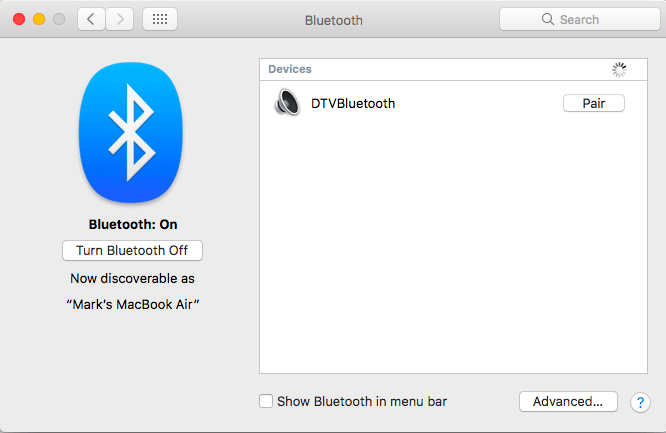
Прежде чем мы начнем, следует отметить, что в этих службах обычно есть два компонента — приложение Mac и приложение iOS. Приложение Mac обычно бесплатно, но вы должны заплатить за приложение iOS. Таким образом, цены, указанные ниже, предназначены только для приложения iOS.
Без приложения для iOS все это, очевидно, не сработает, и разработчик зарабатывает на этом деньги. Сказав это, один из трех вариантов здесь совершенно бесплатно. Это может помочь вам решить, хотите ли вы потратить копейки, чтобы получить один из самых высокооплачиваемых.
Следует также отметить, что вам нужно дать этим приложениям свой пароль Mac, чтобы он мог разблокировать компьютер для вас. Если вам неудобно выдавать свой пароль, тогда эти приложения не для вас.
Tether (бесплатно)
Tether полностью бесплатен и хорошо выполняет свою работу. Как только приложение Mac и приложение iOS будут установлены, включите Bluetooth на обоих устройствах и подождите, пока они найдут друг друга.
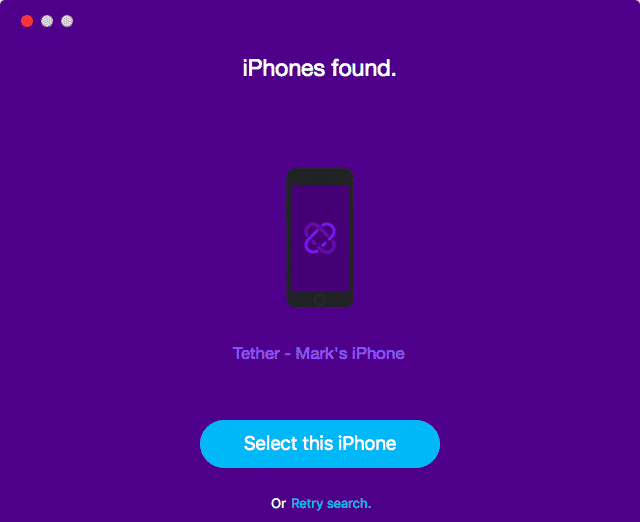
Затем вам нужно зайти в приложение Mac и пройти через настройки. Один из вариантов — указать, как далеко от компьютера вы должны пройти до того, как сработает автоматическая блокировка. Это полезно, если вы не хотите, чтобы ваш компьютер блокировался каждый раз, когда вы, например, подходите к шкафу за столом.
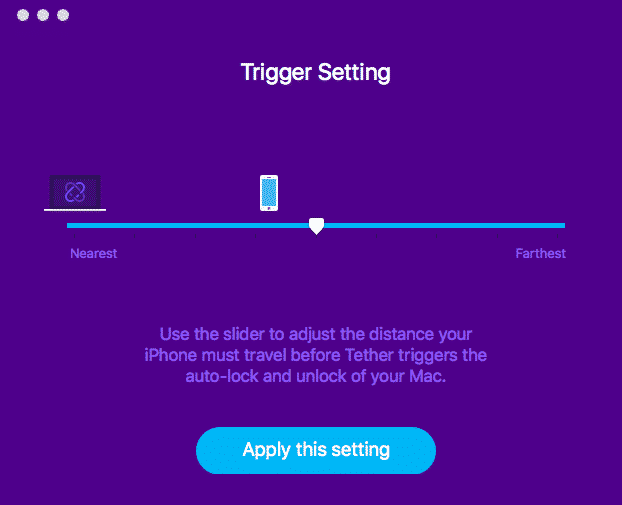
Затем перейдите к опции пароля и введите свой пароль Mac.
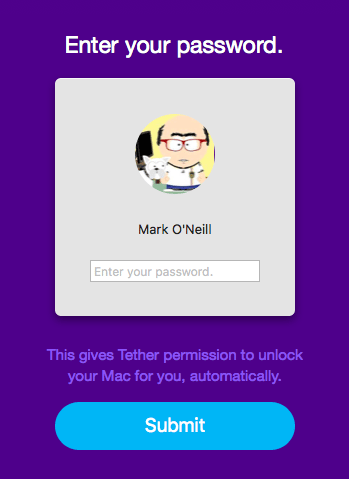
Теперь попробуй. Отойдите от своего Mac, и когда вы достигнете расстояния, указанного вами в настройках, ваш компьютер заблокируется и перейдет к заставке. Когда вы вернетесь к компьютеру, Mac проснется и разблокируется.
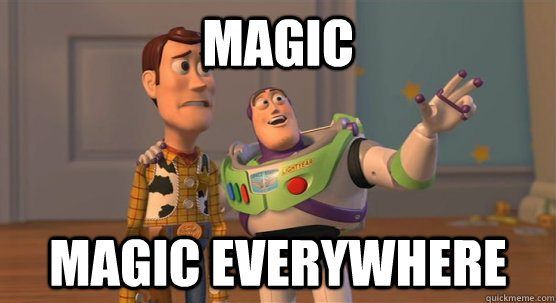
Стук 2.0 ($ 5.99)
Это не одна из тех сделок, которые «уйдут и заблокируют». Этот может показаться кому-то большим трюком, но он мне все еще нравится.
Используя соединение Bluetooth, вы можете нажать на экран вашего iPhone («стук»), и когда Mac подхватит касание, он автоматически разблокируется.
После установки приложений Mac и iOS перейдите в приложение Mac и щелкните его правой кнопкой мыши. Затем вы увидите варианты (несколько, как они есть).
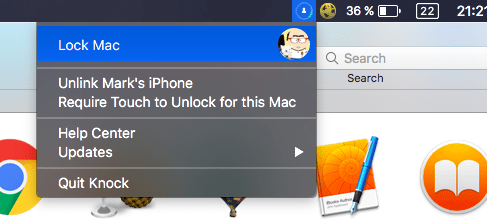
Единственная недостающая опция, которая действительно раздражает меня в этом приложении — это возможность установить чувствительность стука. Потому что, довольно часто, Mac требует больше, чем несколько ударов, чтобы наконец поднять его и разблокировать.
Тем временем вы ударяете свой дорогой экран iPhone и задаетесь вопросом, повреждаете ли вы вещь. Примечание для разработчика — если бы была настройка чувствительности, возможно, вы могли бы установить ее так, чтобы она требовала меньше жестких ударов? Просто мысль.
Пока приложение запущено, ваш аватар на экране входа теперь будет мигать зеленым светом, который выглядит круто! Да, я знаю, мне легко приятно.
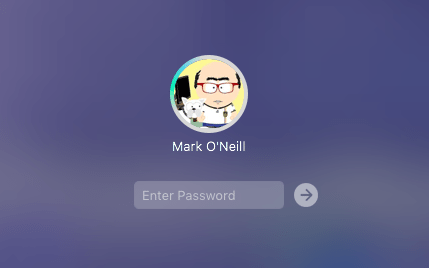
MacID ($ 3,99)
Это мой личный фаворит, так как он изобилует опциями. Вы можете заблокировать свой Mac, просто нажав кнопку на вашем iPhone, как если бы это был пульт ДУ телевизора, и использовать эту же кнопку, чтобы снова разбудить Mac.
После установки приложения iOS вам необходимо ввести пароль для Mac. Как видно на экране, приложение зашифровано для вашей защиты и подтверждения.
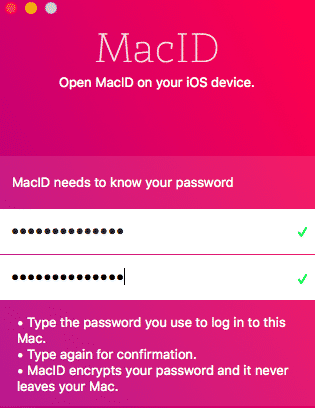
Кнопка вашего iPhone для блокировки вашего Mac теперь появится на вашем экране. Это ваш аватар слева. Нажмите на него, и «разблокировано» изменится на «заблокировано», и ваш Mac выключится. Нажмите его снова, он вернется к «разблокирован» и ваш Mac снова проснется.

Как я уже сказал, количество опций для MacID делает его одним из лучших. Вы можете добавить несколько айфонов, и если использование кнопки на вашем iPhone не привлекает вас, вы также можете автоматически заблокировать, когда уходите от компьютера, и снова включить его, когда вернетесь.
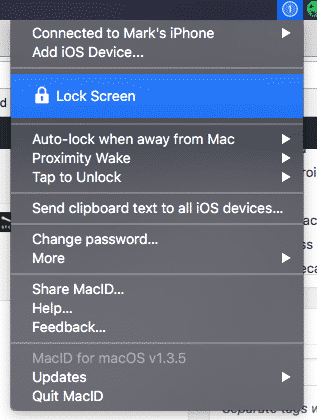
Еще один интересный вариант похож на Knock, где вы можете вставить «рисунок», чтобы разблокировать ваш Mac. Затем просто нажмите на шаблон на сенсорной панели.
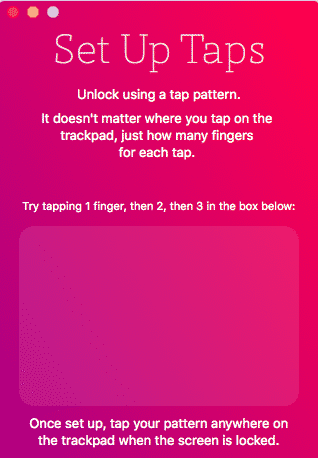
Я бы не стал использовать это лично, так как кто знает, правильно ли вы настроите модель? В кафе вы бы выглядели очень странно, когда сидели, бормоча и бормоча «Танцующая королева… почувствуй ритм…».
Заключение
Как упоминалось ранее, некоторые могут посчитать эти приложения чуть более чем уловками для вечеринок. Но если вы целый день сидите за компьютером, вводя очень длинный и сложный пароль десятки раз в день, то вместо этого нажатие кнопки на вашем телефоне звучит очень привлекательно (по крайней мере, для меня в любом случае).
Это то, что вам нравится? Знаете ли вы какие-либо другие простые и доступные приложения, которые делают то же самое? Если это так, дайте нам знать в комментариях ниже.




